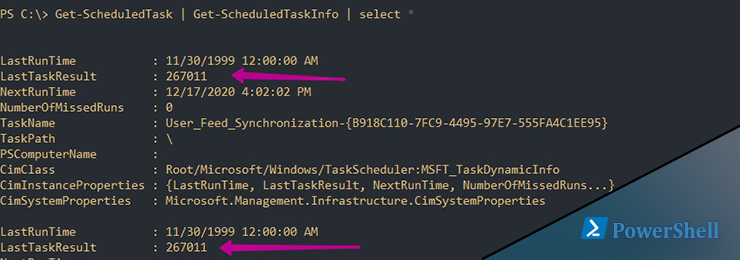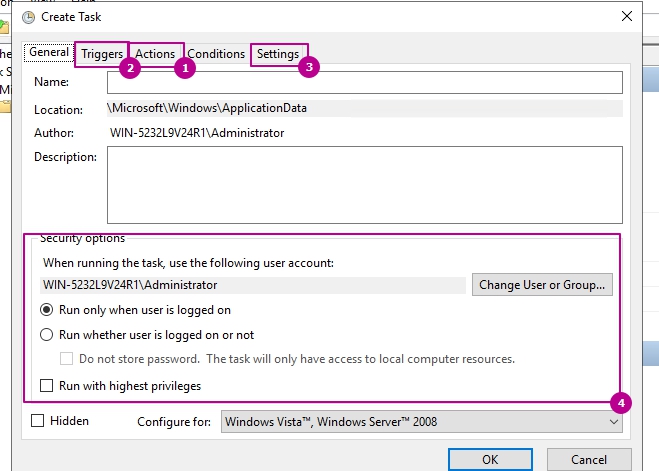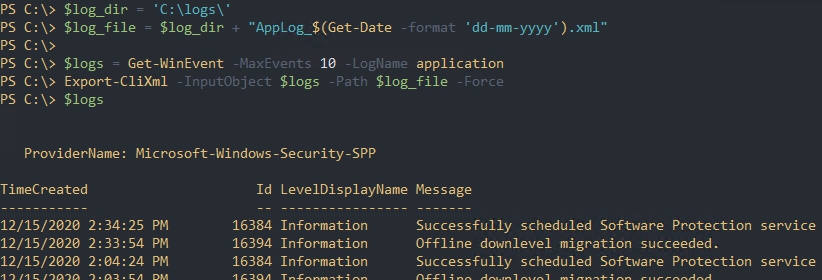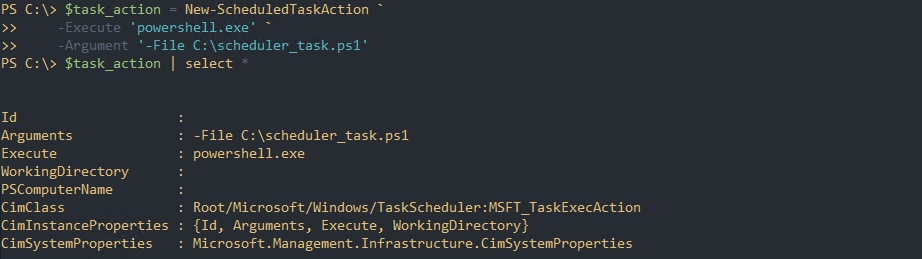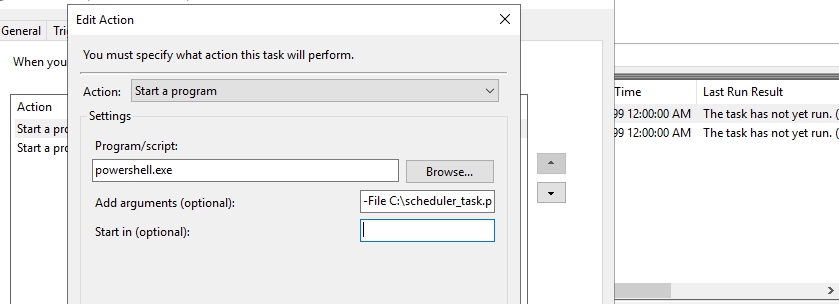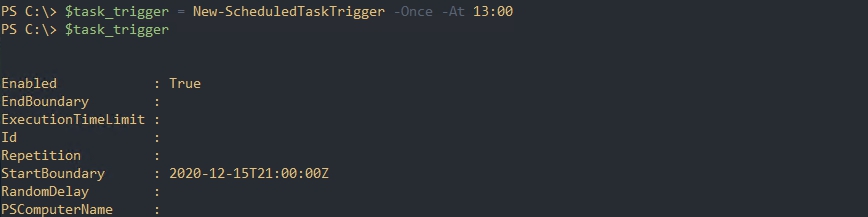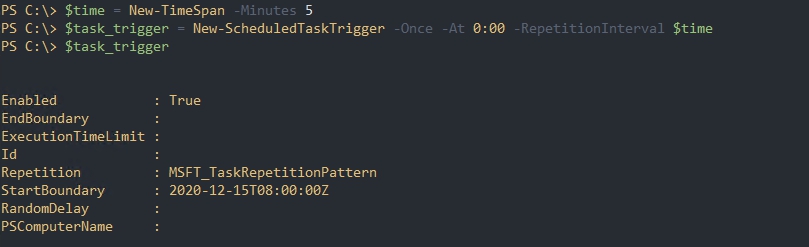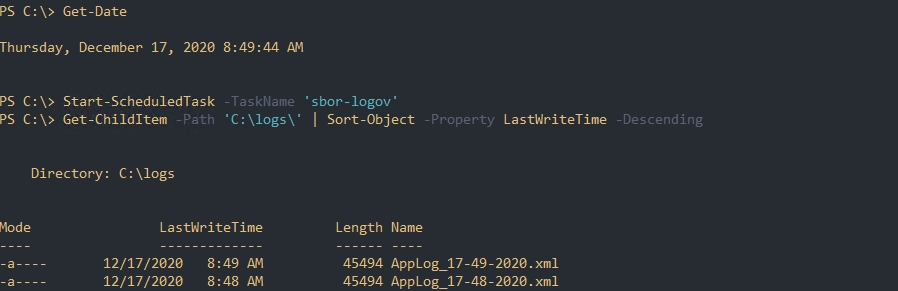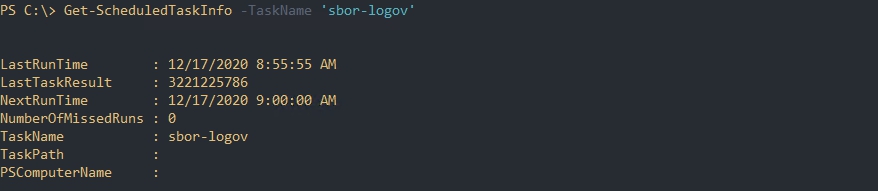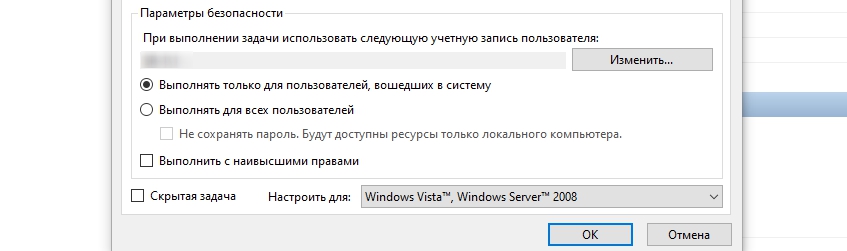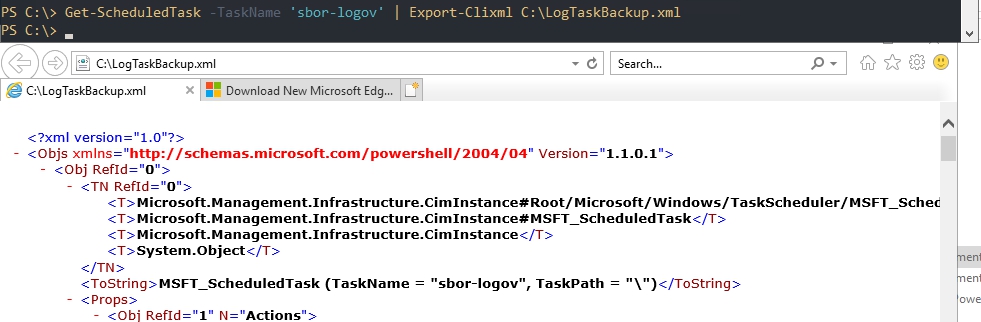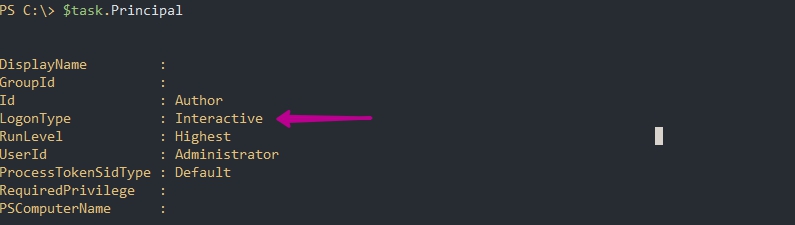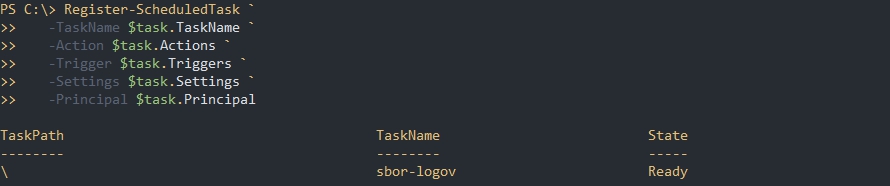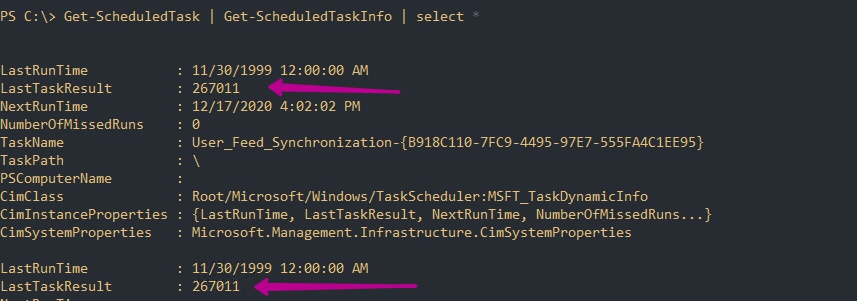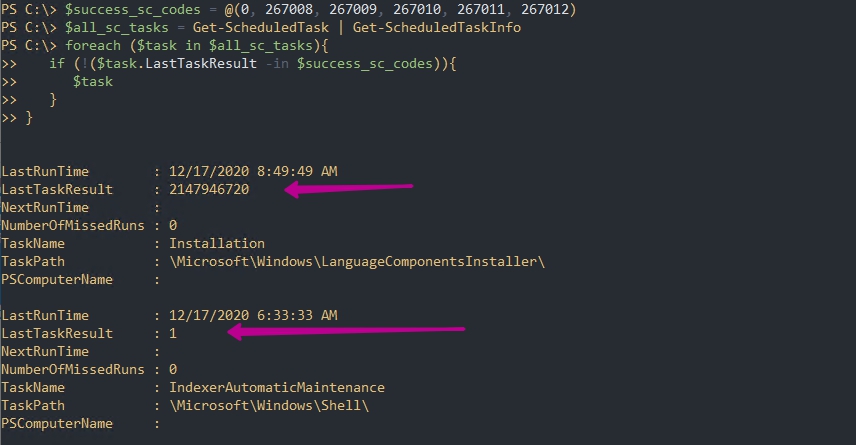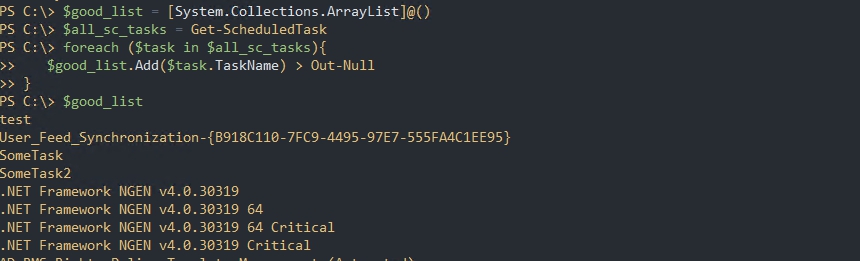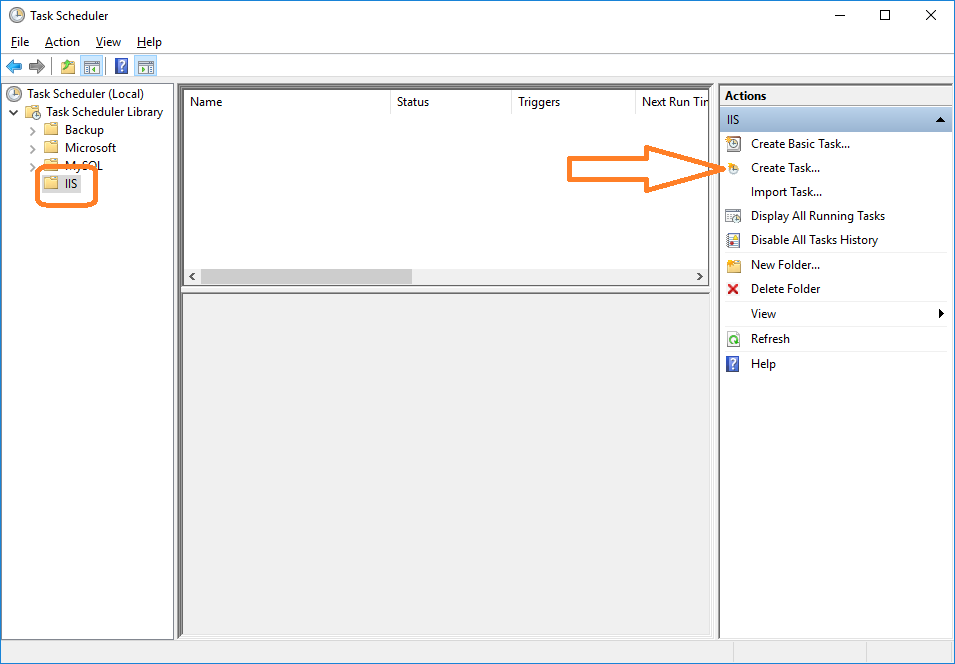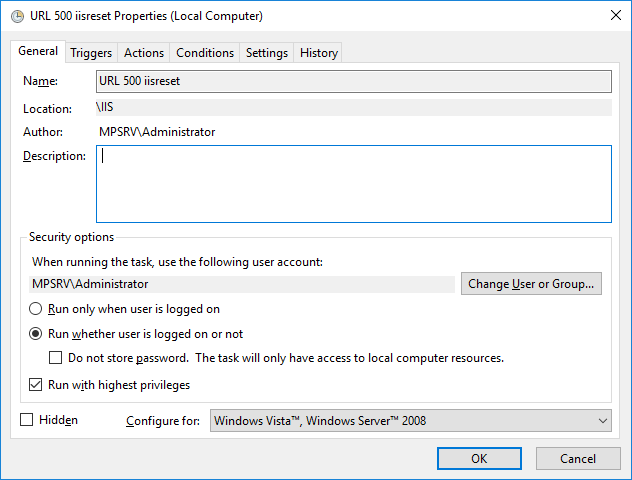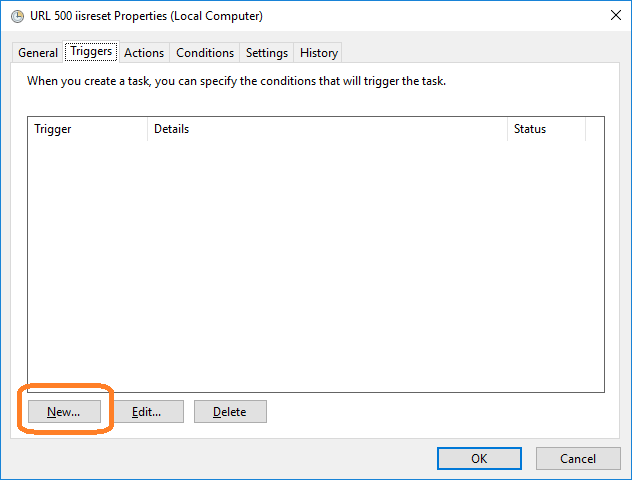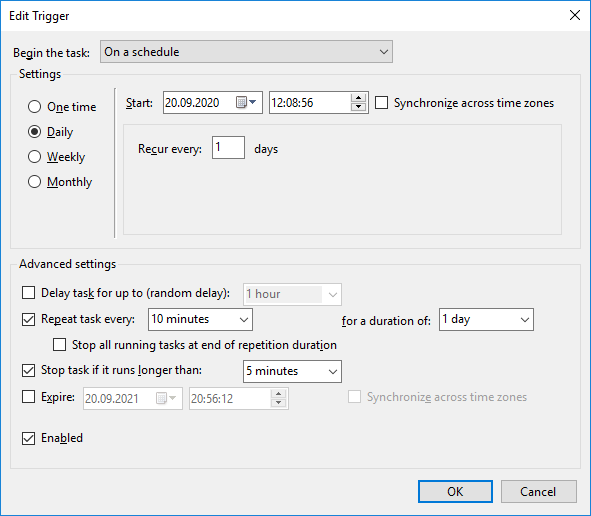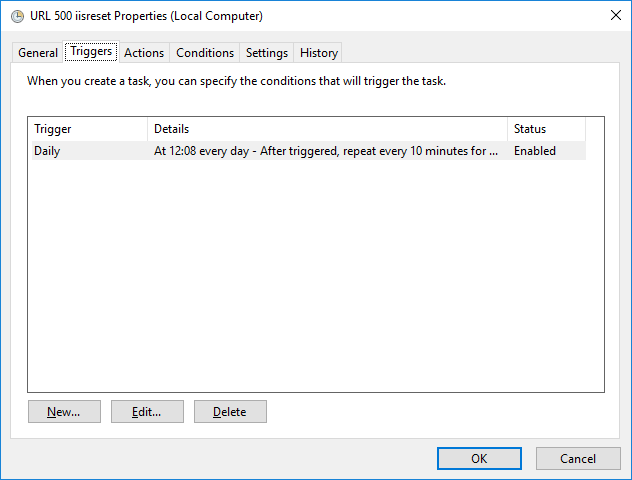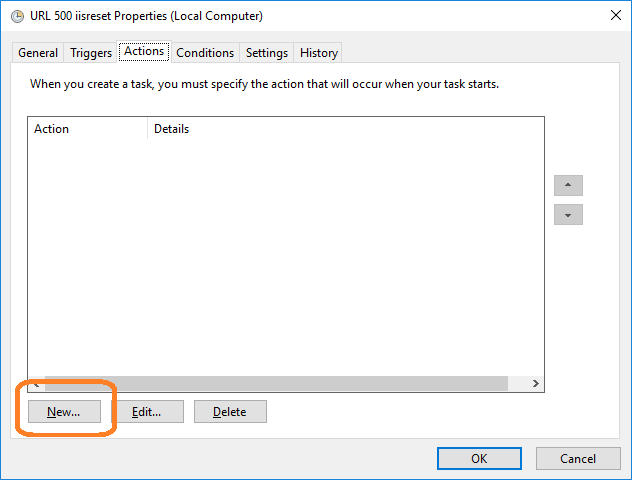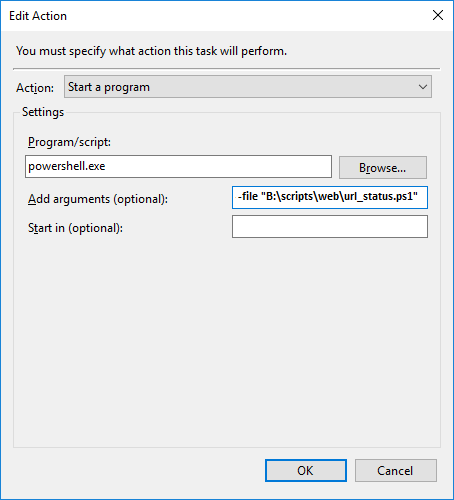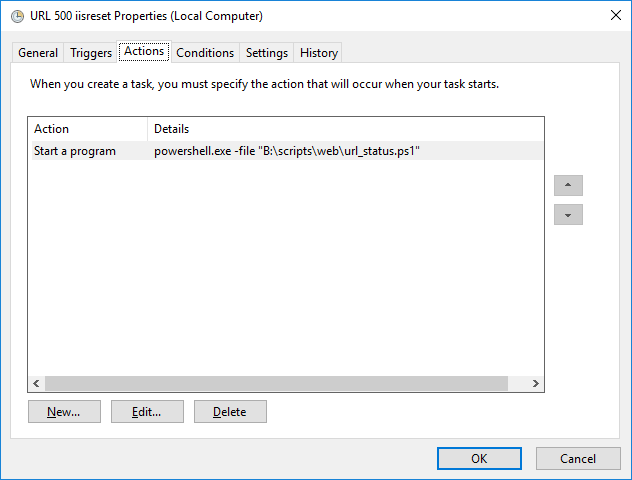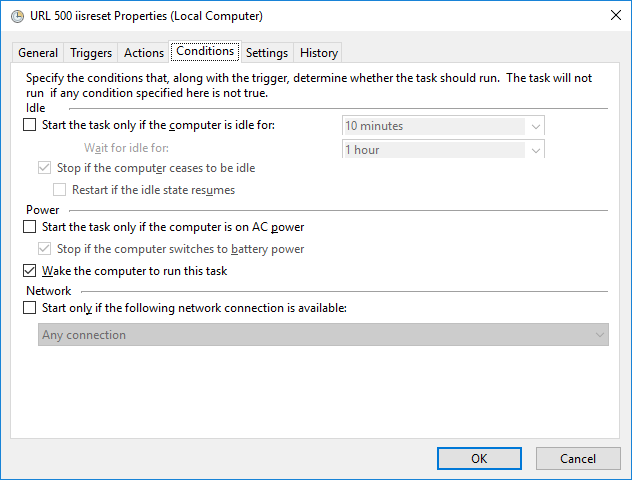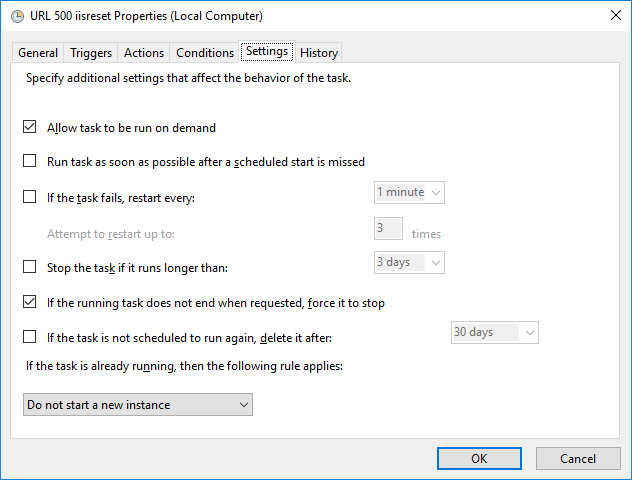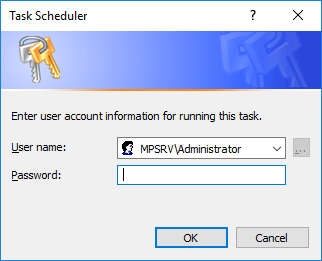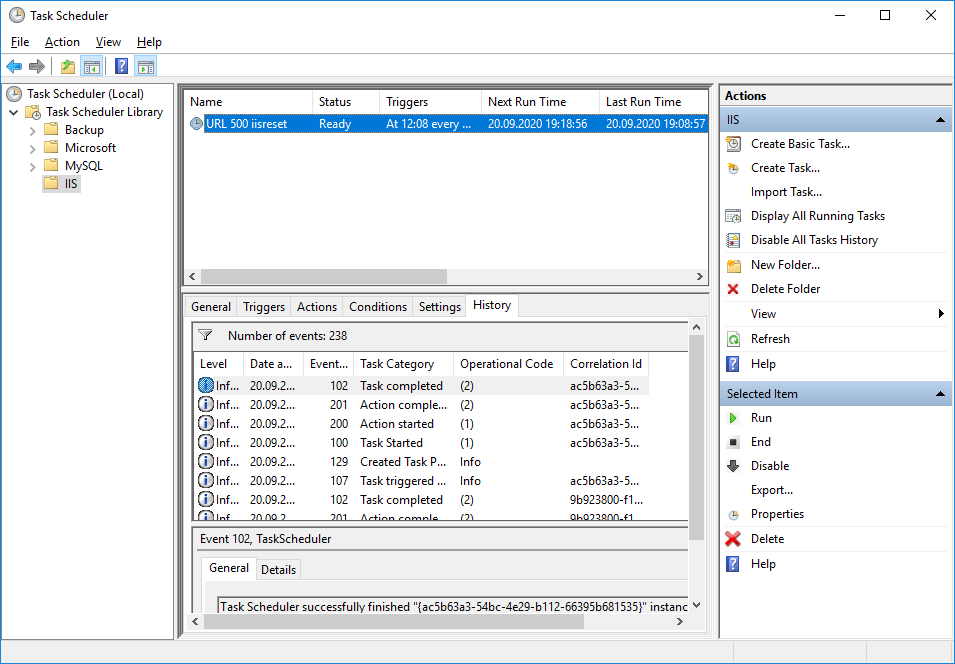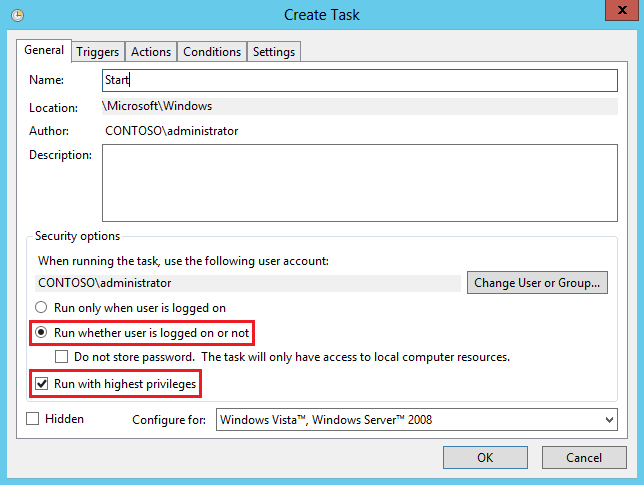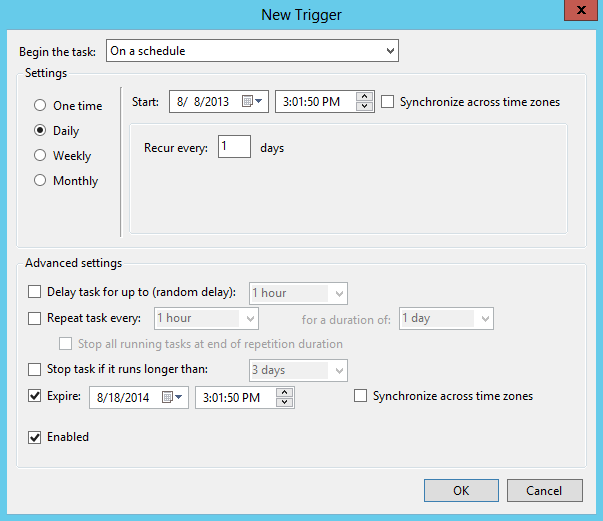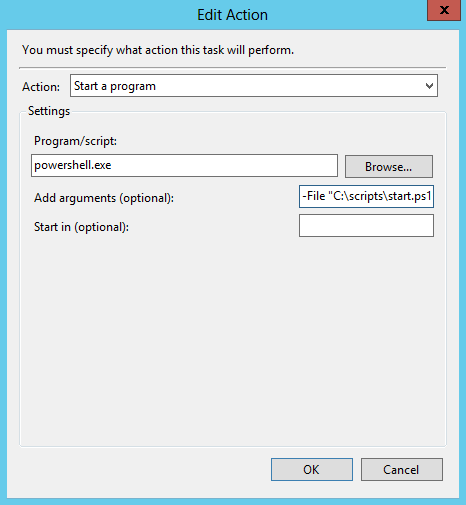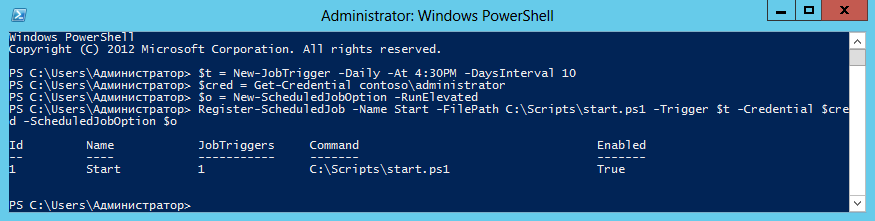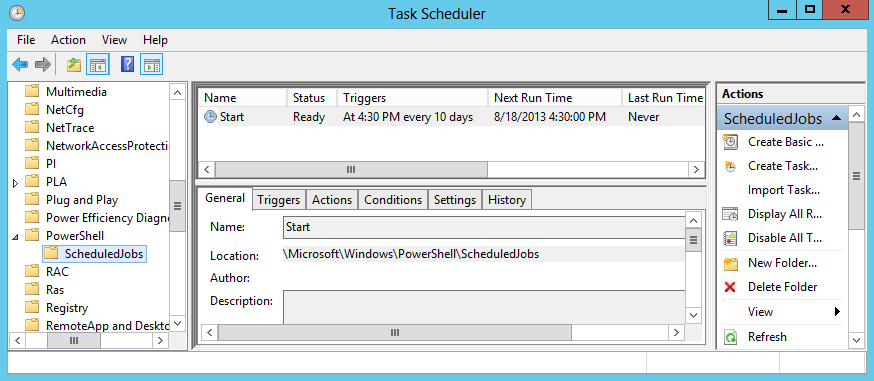как запустить скрипт powershell в планировщике задач
Используем Powershell для работы с планировщиком заданий для создания и изменения задач
Навигация по посту
Работа планировщика в Powershell
Отличительной чертой работы Powershell является то, что мы должны создать каждый из объектов (результат команд) планировщика отдельно, а затем объединить их с помощью 1 команды. Сами объекты делятся на следующие:
3 и 4 пункт не является обязательными при создании задачи т.к. уже имеет настройки по умолчанию.
За создание задач в планировщике отвечает модуль ScheduledTasks, который имеет следующие команды:
Создание скрипта для тестирования
Что бы продемонстрировать работу планировщика я создам скрипт, который будет сохранять логи с журнала Windows в папку ‘logs’. Ниже находится сам скрипт:
Команды выше не должны выдавать каких либо ошибок. Ошибка может быть, например, с несуществующей папкой ‘logs’. Сам скрипт я сохранил по пути ‘C:\scheduler_task.ps1’. Его запуск не выдает каких-то ошибок:
У вас так же будет создан файл в папке ‘logs’.
Создание выполняемого действия для планировщика
Для создания ‘action’ мы должны указать программу и аргументы. В качестве программы будет сам интерпретатор ‘powershell.exe’, а аргументом будет путь до скрипта. Как говорилось раньше у нас будет несколько объектов (результат команд) и все их нужно будет объединить. Что бы это было возможным мы должны поместить результаты работы в переменные:
Мы так же можем указать параметр ‘WorkingDirectory’, который определяет откуда и будет запущена программа. Учитывая, что ‘powershell.exe’ виден через системные переменные использовать параметр ‘WorkingDirectory’ нам не требуется.
Действия выше аналогичны следующим настройкам в интерфейсе (т.е. так мы обычно добавляем скрипт Powershell в планировщик):
Следующим мы определим, когда мы будем запускать задачу. Это делается с помощью команды ‘New-ScheduledTaskTrigger’. Эта команда имеет множество параметров, которые делятся на системные события и временные.
Системные события, которые мы можем использовать, следующие:
Аргументы связанные со временем:
Большую часть команд, связанных со временем, мы можем сочетать вместе. Так, например, мы создадим триггер выполнится однажды в 13:00:
Еще несколько примеров:
Меня интересует ежедневный запуск задачи с периодичностью в 5 минут. Для ‘RepetitionInterval’, который устанавливает такие интервалы, нужно использовать дополнительную команду ‘New-TimeSpan’. В этой команде определим сам интервал:
Регистрация задачи в планировщике
Теперь, после выполнения минимальных требований в виде ‘action’ и ‘trigger’, мы должны объединить эти объекты. Это делается с помощью команды ‘Register-ScheduledTask’. Дополнительно мы можем определить название и описание создаваемого объекта:
Учитывайте, что вы можете использовать несколько триггеров и действий. Для этого вы должны перечислить их через запятую.
TaskPath указывает где была создана задача. В примере выше это произошло в корне планировщика:
Вы можете использовать аналогичный параметр для регистрации задачи в другой директории:
Способа узнать путь два:
В powershell есть еще одна команда, которая может участвовать в создании задач «New-ScheduledTask». Основное отличие такой команды в том, она не регистрирует (добавляет) задачу в сервис планировщика. Если бы мы использовали обе команды это бы выглядело так:
Запуск и получение дополнительной информации
Для запуска задачи, не зависимо от триггеров, используется команда ‘Start-ScheduledTask’:
У нас так же есть 2 команды, которые возвращают информацию о задачах.
Первая команда просто возвращает список задач, которые есть в каталогах планировщика их статус и путь:
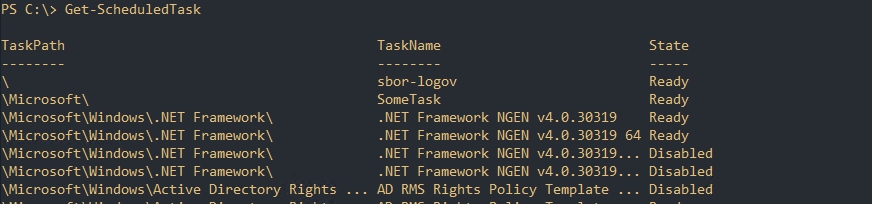
Более полезная команда следующая, так как вернет немного больше информации:
Само собой все эти команды можно использовать в конвейере:
Фильтрация через Where-Object в Powershell с примерами
Изменение пользователя, параметров безопасности и уровня запуска
Создавая задачи в планировщике мы имеем блок ‘Security Options’, который чаще используется с настройками по умолчанию. В этом блоке определяются следующие параметры:
В графическом интерфейсе эти параметры настраиваются в следующем блоке:
Так же как и в случае с созданием задачи, в случае ее изменения мы создаем разные объекты (результаты команд), которые затем привязываем через команду ‘Set-SchedukedTask’.
С помощью следующих команд мы изменим пользователя, повысим права и изменим совместимость:
Если у вас будет следующая ошибка, то скорее всего она связана с неверным пользователем:
Само собой эти же объекты можно использовать при создании (регистрации) задачи в планировщике:
Учитывайте, что у New-ScheduledTaskSettingsSet около 30 возможных параметров (работа при отключенной батареи, максимальное количество перезапусков и т.д.). В примере выше рассмотрено лишь несколько.
Изменение триггеров и действий
С помощью Set-ScheduledTask так же добавляются и изменяются триггеры и действия. Изменение будут заключаться в полной замене существующих триггеров и действий у задач. Вам просто нужно создать объект по аналогии с тем, как это делалось в предыдущих разделах:
Бэкап, удаление и восстановление задач планировщика с Powershell
Удобной возможностью использования Powershell является импорт и экспорт задач планировщика. По сути вы можете создать шаблон, который можно использовать на разных компьютерах без особой работы с кодом. По умолчанию, сам Powershell, не предоставляет прямой возможности бэкапа и восстановления, но это можно сделать через другие команды.
Резервное копирование
Для бэкапа мы можем использовать команду Export-CliXml. Для этого нам нужно будет получить задачу и использовать конвейер:
Для экспорта в Powershell так же есть ‘Export-ScheduledTask’, но нет аналогичной команды импорта. Что бы импортировать такие файлы-задачи мы можем использовать только GUI. Из-за этого она не приведена в примере выше.
Удаление, отключение и включение
При удалении задачи, по умолчанию, запрашивается подтверждение. Что бы этого не было добавляется ключ ‘Confirm’:
Если требуется только отключить задачу используйте Disable:
Восстановление
На одном из сайтов я прочитал, что следующий параметр нужно изменять на «Interactive», так как без него не будет работать задача, но у меня этот параметр не изменялся при экспорте:
Далее нам нужно зарегистрировать эту задачу определяя каждый из параметров отдельно:
Как создавать команды и функции в Powershell вызывать их и передавать параметры
Анализ выполнения и завершения, а так же сравнение
Используя предыдущие команды мы можем выполнить некоторую автоматизацию. Например так мы можем увидеть результат выполненных задач:
Часть этих кодов имеет следующую расшифровку (был использован автоматический переводчик):
Далее вы можете создать скрипт для поиска сбойных задач. Например меня интересует только задачи со сбоями, а не успешно работающие. Так как я не знаю всех кодов, мне нужно будет исключить только коды успешного выполнения:
Такой же подход можно использовать при поиске странных сервисов-программ. Например у нас есть эталонный компьютер/сервер и на нем созданы все нужные задачи. Всех их мы помещаем в один объект, а затем сравниваем с другими экземплярами:
Далее, через разные средства, мы можем сравнить этот список на других компьютерах:
about_Scheduled_Jobs
Краткое описание
Описывает запланированные задания и объясняет, как использовать запланированные задания и управлять ими в PowerShell и в планировщик задач.
Подробное описание
Запланированные задания PowerShell — это полезная гибрид фоновых заданий PowerShell и планировщик задач задач.
Как и планировщик задач задачи, запланированные задания сохраняются на диск. Вы можете просматривать задания и управлять ими в планировщик задач, включать и отключать их по мере необходимости, запускать их или использовать в качестве шаблонов, устанавливать однократные или повторяющиеся расписания для запуска заданий или задавать условия, при которых задания запускаются.
Кроме того, результаты выполнения экземпляров запланированных заданий сохраняются на диске в удобном для использования формате, предоставляя выполнение журнала выходных данных задания. Запланированные задания поставляются с настроенным набором командлетов для управления ими. Командлеты позволяют создавать, изменять, управлять, отключать и повторно включать запланированные задания, триггеры заданий и параметры задания.
Этот всеобъемлющий и гибкий набор средств делает запланированные задания ключевым компонентом многих профессиональных ИТ-решений PowerShell.
Дополнительные сведения о фоновых заданиях PowerShell см. в разделе about_Jobs.
Дополнительные сведения о планировщик задач см. в разделе планировщик задач.
Вы можете просматривать запланированные задания PowerShell и управлять ими в планировщик задач. Задания PowerShell и командлеты запланированных заданий работают только с запланированными заданиями, созданными в PowerShell.
Быстрый запуск
В этом примере создается запланированное задание, которое запускается каждый день в 3:00 AM и запускается Get-Process командлет. Задание запускается, даже если компьютер работает от батарей.
Get-ScheduledJob Командлет возвращает запланированные задания на локальном компьютере.
Get-JobTrigger Возвращает триггеры задания процессжоб. Входные параметры задают запланированное задание, а не триггер, так как триггеры сохраняются в запланированном задании.
В этом примере используется параметр континуеифгоингонбаттери Set-ScheduledJob командлета, чтобы изменить свойство Стопифгоингонбаттериес объекта процессжоб на false.
Обратите внимание, что командлеты запланированных заданий используются для управления запланированными заданиями, но для управления экземплярами запланированных заданий используются командлеты задания.
Receive-Job Командлет возвращает результаты последнего экземпляра запланированного задания ПРОЦЕССЖОБ (ИД = 51).
Результаты задания больше не доступны в этом сеансе, но если вы запускаете новый сеанс или открываете новое окно PowerShell, результаты задания снова становятся доступными.
Задания, запускаемые с помощью Start-Job командлета, являются стандартными фоновыми заданиями PowerShell, а не экземплярами запланированного задания. Как и все фоновые задания, эти задания запускаются немедленно, они не подчиняются параметрам задания или не зависят от триггеров заданий, а их выходные данные не сохраняются в выходном каталоге каталога запланированных заданий.
Unregister-ScheduledJob Командлет удаляет запланированное задание процессжоб и все сохраненные результаты его экземпляров.
Основные понятия запланированных заданий
Запланированное задание запускает команды или скрипт. Запланированное задание может включать триггеры заданий, запускающие задания и параметры задания, которые задают условия для выполнения задания.
Триггер задания автоматически запускает запланированное задание. триггер задания может включать разовое или повторяющееся расписание или указывать событие, например, когда пользователь входит в систему или запускается Windows. Запланированное задание может иметь один или несколько триггеров заданий, а также создавать, добавлять, включать, отключать и получать Триггеры заданий.
Триггеры задания не являются обязательными. Запланированные задания можно запускать немедленно с помощью Start-Job cmdlet или путем добавления параметра RunNow в Register-ScheduledJob команду.
Параметры задания задают условия для выполнения запланированного задания. У каждого запланированного задания есть один объект параметров задания. Вы можете создавать и изменять объекты параметров задания, а также добавлять их в одно или несколько запланированных заданий.
При каждом запуске запланированного задания создается экземпляр задания. Используйте командлеты задания PowerShell для просмотра экземпляра задания и управления им.
PowerShell создает каталог для каждого запланированного задания и сохраняет команды задания, триггеры заданий, параметры задания и результаты задания в каталоге запланированных заданий. Триггеры задания и параметры задания не сохраняются на диск независимо друг от друга. Они сохраняются в XML-коде запланированного задания для каждого запланированного задания, с которым они связаны.
Запланированные задания, триггеры заданий и параметры задания отображаются в PowerShell как объекты. Объекты взаимосвязаны, что упрощает их обнаружение и использование в командах и скриптах.
Запуск PowerShell скрипта в Планировщике заданий
Системному администратору часто приходится писать разные скрипты и настраивать их запуск по расписанию в Планировщике заданий (Task Scheduler). Простой пример ниже.
Написал небольшой скрипт и сохранил по адресу:
Я хочу, чтобы этот скрипт запускался каждые 10 минут. Время работы скрипта — не более 60 секунд.
Открываю Планировщик заданий. Создаю попку, в которой будет находиться расписание, называю её IIS.
Нажимаю Create Task.
В первой вкладке General указываю:
Перехож на вкладку Triggers. Здесь нужно создать триггер для расписания. New.
В настройках триггера:
Перехожу на вкладку Actions. Здесь нужно указать скрипт для выполнения. New.
Путь к выполняемому скрипту указан.
Перехожу на вкладку Conditions. Здесь определяются условия для запуска. Устанавливаю одну галку, просто на всякий случай:
Перехожу на вкладку Settings. Здесь есть ряд полезных настроек. Ставлю галки:
Указываю пароль локального администратора. OK.
Теперь скрипт будет запускаться по расписанию. В разделе History можно отслеживать результат выполнения.
Запуск PowerShell скриптов по расписанию
В задачи практически любого системного администратора входит написание различных скриптов и их запуск. Запланировать запуск скрипта по расписанию с помощью Task Sheduler — задача несложная, но при использовании PowerShell есть некоторые нюансы, о которых я расскажу в этой статье.
Итак, предположим, у меня есть скрипт start.ps1, который мне необходимо запускать ежедневно в течении 10 дней. Есть два способа решить эту задачу.
Способ 1
Для запуска скрипта воспользуемся оснасткой Task Scheduler, он же планировщик заданий. Найти его можно в разделе Administrative Tools, либо нажав Win+R и введя команду taskschd.msc. Открываем планировщик и в разделе Actions выбираем пункт Create Task.
На вкладке General указываем имя и описание задания, а также (по необходимости) пользователя, от имени которого задание будет запускаться. Для того, чтобы задание выполнялось вне зависимости от того, залогинен ли пользователь в системе, выбираем опцию «Run whether user is logged on or not». Если для выполнения задания требуется повышение привилегий, то отмечаем опцию «Run with highest privileges».
Далее идем на вкладку Triggers и создаем новый триггер, в котором будет храниться расписание запуска нашего задания. В поле Start указываем дату и время запуска, а в поле Expire — дату и время завершения задания. Указываем выполнять задание ежедневно (Daily) и задаем период повтора (Recur every) 1 день.
Примечание. Если вы хотите запускать задание чаще, чем раз в день, то надо выбрать одноразовое выполнение (One time), а в разделе Advanced settings отметить пункт Repeat task every и указать время повторения, минимум 5 минут, максимум 1 час. Если этого недостаточно, то дополнительно в поле Delay task for up to можно указать временную задержку.
Также в поле аргументы можно указать:
Заполнив необходимые поля жмем ОК и сохраняем задание. Теперь скрипт будет запускаться по расписанию ежедневно в заданное время в течении 10 дней.
Способ 2
В PowerShell 3.0 появился новый функционал Sheduled Job, дающий возможность создавать запланированные задания прямо из консоли, не пользуясь оснасткой планировщика. Воспользуемся им для планового запуска нашего скрипта.
Сначала создаем расписание запуска (ежедневно в полпятого вечера, в течении 10 дней):
Затем сохраняем в переменной учетные данные:
$cred = Get-Credential contoso\administrator
В качестве опции указываем запуск задания с повышенными привилегиями:
И регистрируем задание с именем Start:
Чтобы убедится в том, что задание создано, можно открыть планировщик и найти наше задание в разделе Microsoft\Windows\PowerShell\SheduledJobs.
Примечание. Для каждого запланированного задания PowerShell в директории %systemdrive%\Users\%username%\AppData\Local\Microsoft\Windows\PowerShell\ScheduledJobs создается одноименная папка. В этой папке находится само задание в XML-файле и папка Output, в которой, в подпапках по времени выполнения, хранится история выполнения задания — результат выполнения (файлs Result.xml) и статус задания (Status.xml). Эти файлы могут пригодиться для отладки и диагностики в том случае, если задание не отрабатывает должным образом.
Execution Policy
• Restricted — блокируется выполнение любых скриптов. Значение по умолчанию;
• AllSigned — разрешено выполнение скриптов, имеющих цифровую подпись;
• RemoteSigned — скрипты, подготовленные на локальном компьютере, можно запускать без ограничений, скрипты, загруженные из Интернета — только при наличии цифровой подписи;
• Unrestricted — разрешено выполнение любых скриптов. При запуске неподписанного скрипта, который был загружен из Интернета, программа может потребовать подтверждение;
• Bypass — ничего не блокируется, никакие предупреждения и запросы не появляются.
Примечание. Если указанная в команде политика выполнения противоречит групповой политике, то параметр запишется в реестр, но действовать не будет.
about_Scheduled_Jobs_Basics
Краткое описание
Описание процедур создания запланированных заданий и управления ими.
Подробное описание
В этом документе показано, как выполнять базовые задачи по созданию запланированных заданий и управлению ими. Дополнительные сведения о более сложных задачах см. в разделе about_Scheduled_Jobs_Advanced.
Создание запланированного задания
Register-ScheduledJob Командлет создает процессжоб, который выполняет Get-Process команду. Это запланированное задание имеет параметры задания по умолчанию и не имеет триггера задания.
Создание триггера задания
Триггеры заданий запускают запланированное задание автоматически. триггер задания может быть однократным или повторяющимся или событием, например при входе пользователя в систему или запуске Windows. Каждое задание может иметь ноль, один или несколько триггеров заданий.
Триггеры задания не являются обязательными. Вы можете запустить запланированное задание в любое время, добавив параметр RunNow в Register-ScheduledJob команду или используя Start-Job командлеты.
Добавление триггера задания
При добавлении триггера задания в запланированное задание триггер задания добавляется в XML-файл запланированного задания для запланированного задания и становится частью запланированного задания.
Вы можете добавить триггер задания в запланированное задание при создании запланированного задания или изменить существующее задание. Вы можете в любое время изменить триггер задания для запланированного задания.
В результате триггер задания запускает процессжоб автоматически каждый понедельник и четверг в 5:00 AM.
Как получить триггер задания
Get-JobTrigger Возвращает триггер задания процессжоб.
Создание параметров задания
Параметры задания устанавливают условия для запуска и выполнения задания. Каждое задание имеет параметры задания по умолчанию, если они не были изменены. Поскольку параметры задания могут препятствовать запуску задания в запланированное время, важно понимать параметры задания и использовать их аккуратно.
PowerShell использует те же параметры задания, которые планировщик задач использует. Подробные сведения о параметрах задания см. в разделе справки New-scheduledjoboptions.
Параметры задания хранятся в XML-файле запланированного задания. Вы можете задать параметры задания при создании запланированного задания или изменить их в любое время.
Получение параметров задания
Get-ScheduledJobOption Возвращает параметры задания процессжоб.
Изменение параметров задания
Можно изменить параметры задания запланированного задания при создании запланированного задания или изменении существующего задания.
Можно также изменить параметры задания на существующее запланированное задание в любое время. Следующая команда использует командлет, Set-ScheduledJobOption чтобы изменить значение параметра вакеторун процессжоб scheduledJob на true.
Получение экземпляров запланированных заданий
Чтобы получить все экземпляры запланированных заданий PowerShell и все активные стандартные задания, используйте Get-Job командлет. Import-Module Командлет импортирует модуль PSScheduledJob и Get-Job получает задания на локальном компьютере.
Get-Job Возвращает экземпляры процессжоб на локальном компьютере.
Отображение по умолчанию не показывает время начала, которое обычно различает экземпляры одного и того же запланированного задания.
Get-Job Командлет отправляет объекты по конвейеру. Format-Table Командлет отображает свойства Name, ID и BeginTime запланированного задания.
Получение результатов запланированного задания
Чтобы получить результаты экземпляра запланированного задания, используйте Receive-Job командлет.
В этом примере получаются результаты последнего экземпляра запланированного задания процессжоб (ид = 51).
Результаты запланированных заданий сохраняются на диске, поэтому параметр сохранения Receive-Job не требуется. Однако без параметра сохранения результаты запланированного задания можно получить только один раз в каждом сеансе PowerShell. Чтобы запустить новый сеанс PowerShell, введите PowerShell или откройте новое окно PowerShell.